- Автор Jason Gerald [email protected].
- Public 2024-01-19 22:13.
- Акыркы өзгөртүү 2025-01-23 12:25.
Үйдө басып чыгаруу убакытты жана акчаны үнөмдөй алат; бирок, эгер сиз стандарттуу эмес өлчөмдө басып чыгаргыңыз келсе, принтерди жана принтердин мүмкүнчүлүктөрүн (басма машинасын) чындап түшүнүшүңүз керек. Жарым беттеги документтер, же 21 х 14 см өлчөмүндөгү кагаз, стандарттык өлчөмдөгү кат кагазына бир баракта түз же экиден басып чыгарылышы мүмкүн. Барактын өлчөмү принтерде бар болгон параметрлерди колдонуу менен принтердин кагазынын өлчөмүнө дал келиши керек.
Кадам
Метод 1дин 2си: 21 x 14 см документти басып чыгаруу
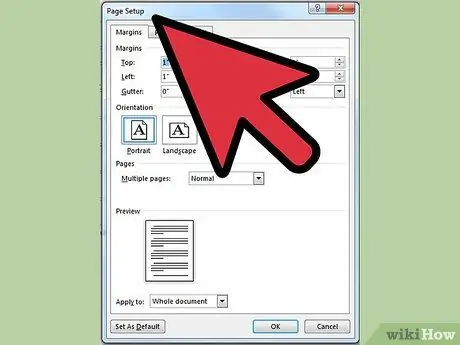
Кадам 1. Сөз иштетүүчү программаны ачыңыз
Жаңы документ түзүү. Файлды чыкылдатыңыз, андан кийин "Баракты Орнотууну" тандаңыз.
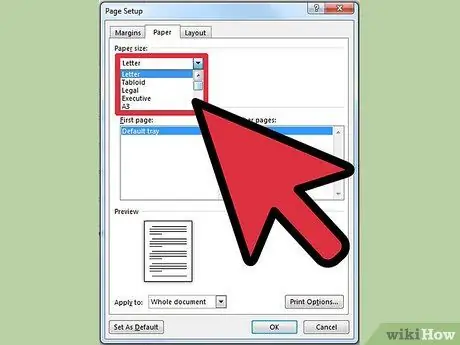
Кадам 2. "Кагаздын өлчөмү" деп жазылган менюдан караңыз
Көрүү жана төмөнкү тандоолордун бирин тандаңыз: Билдирүү, Органайзер L, Жарым кат. Бул 21 х 28 см кагаздын аттары.
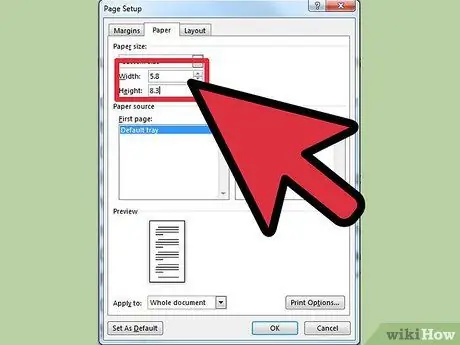
Кадам 3. Бир аз башка өлчөмдөгү A5 кагазын тандаңыз
A5 кагаз чынында 14 х 21 см, бирок дагы эле колдонсо болот.
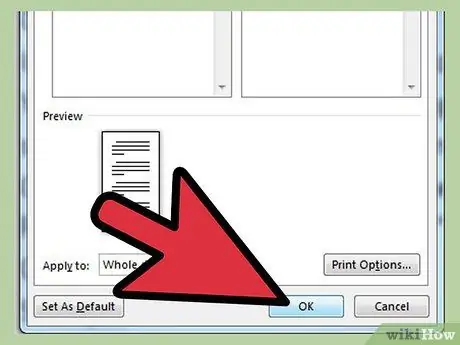
Кадам 4. Орнотууларды сактоо үчүн "Ok" дегенди басыңыз
Документти оңдоону бүтүрүңүз. Документти сактаңыз.
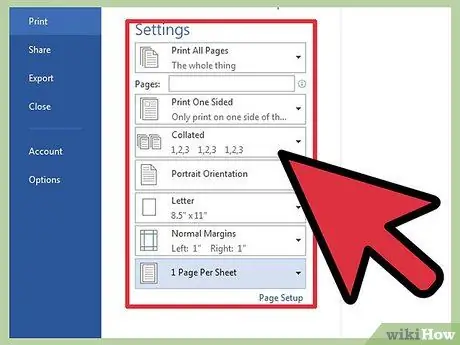
Кадам 5. Файл менюну чыкылдатып, "Басып чыгаруу" тандаңыз
Диалог кутусунан "Кагаз орнотуулары" же "Кагаз менен иштөө" дегенди издеңиз. Кагаз параметрлерин көрүү үчүн менюну тандаңыз.
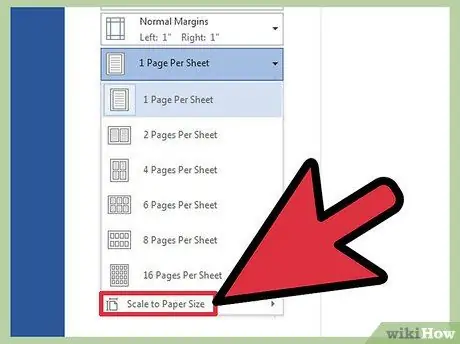
Кадам 6. "Кагаздын өлчөмүнө туура келүүчү масштаб" деген тилкени издеңиз
Тилкени чыкылдатыңыз, андан кийин керектүү кагаз өлчөмүн тандаңыз. Басып чыгаруу жөндөөлөрү программага жана иштетүү тутумуна жараша бир аз айырмаланат, андыктан сиз басып чыгаруу менюсунан туура кагаз өлчөмүн тандоо менен тажрыйба жүргүзүшүңүз керек болот.
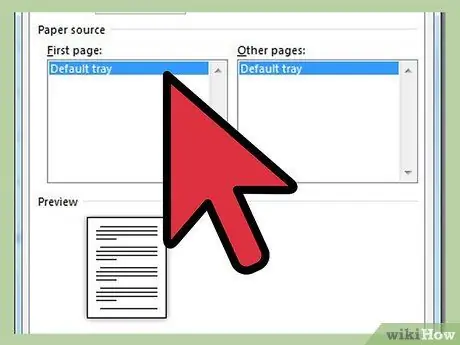
Кадам 7. Толтуруучу табактын үстүнө жарым тамгалуу кагазды (14х21 см) коюңуз
Табакты кагазга туура келгидей кылып тууралоону унутпаңыз. Сизден аны ачуу жана туура тууралоо сунушталат.
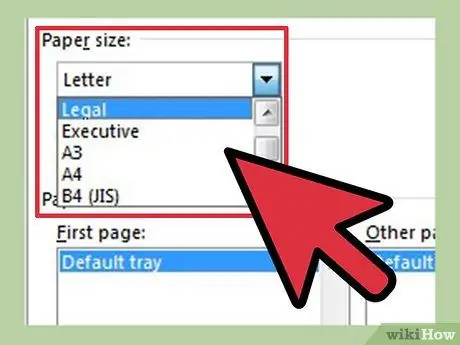
Кадам 8. Биринчи кагаз иштебесе, башка кагаз өлчөмүн жана форматын, мисалы А5 форматын, байкап көрүңүз
Метод 2 2: Letter Paper боюнча 21 x 14 Cm документти басып чыгаруу
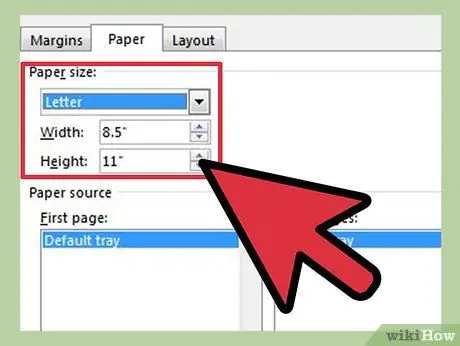
Кадам 1. Документти текст иштетүүчү программада ачыңыз
Барактарды орнотуу менюсунда демейки кагаз өлчөмүн 21х28 см калтырыңыз.
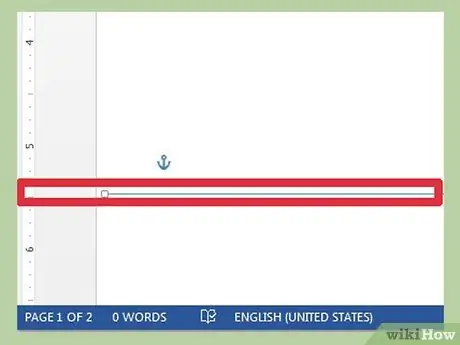
Кадам 2. 14 см белгиге, же профилдик барактын ортосуна сызык киргизүү үчүн текст иштетүүчү программанын капталындагы сызгычты колдонуңуз
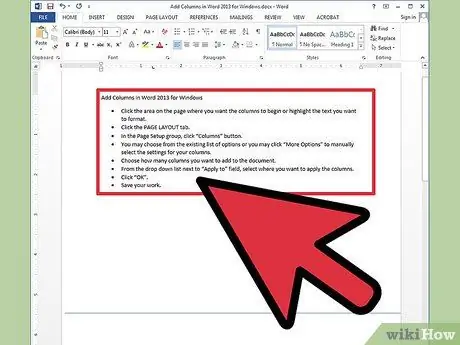
Кадам 3. Сызыктын үстүндө документ түзүңүз
Андан кийин документтин мазмунун көчүрүп, саптын астына чаптаңыз. Бул документти эки нускада басып чыгаруу үчүн орнотуу ыкмасы.
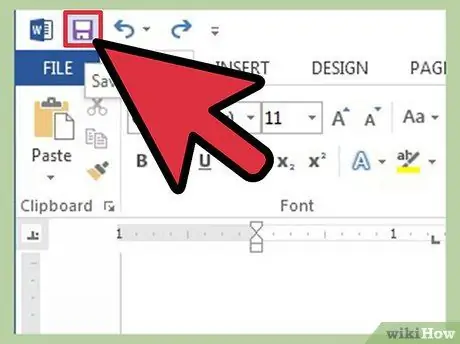
Кадам 4. Файлыңызды сактаңыз
Файл менюну тандап, "Басып чыгаруу" баскычын чыкылдатыңыз. Демейки жөндөөлөрдү колдонуу менен басып чыгарыңыз.
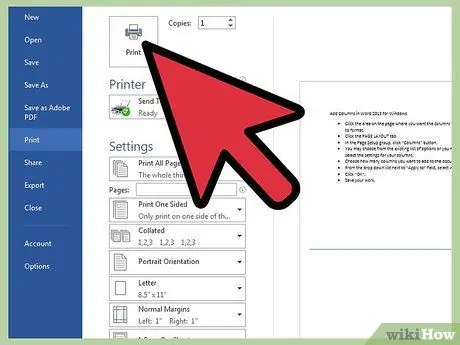
Кадам 5. Кадимки принтерге же көчүрүүчү кагазга басып чыгаруу
Андан кийин документти алып, кайчы же кагаз кескич менен 14 см сызыкка эки бөлүккө бөлүңүз






